Configuración del nivel Premium v3 para Azure App Service
El nuevo plan de tarifa Premium V3 proporciona procesadores más rápidos, almacenamiento SSD y opciones optimizadas para memoria. Ofrece cuadruplicar la relación entre memoria y núcleo de los planes de tarifa existentes. La relación de memoria a núcleo es el doble del nivel Premium V2. Con la ventaja de rendimiento, puede ahorrar dinero mediante la ejecución de las aplicaciones en menos instancias. En este artículo, aprenderá a crear una aplicación en el nivel Premium v3 o a escalar verticalmente una aplicación al nivel Premium v3.
Requisitos previos
Para escalar verticalmente una aplicación a Premium V3:
- Una aplicación de Azure App Service que se ejecuta en un plan de tarifa inferior a Premium V3.
- La aplicación debe ejecutarse en una implementación de App Service que admita Premium V3.
- La implementación de App Service debe admitir la SKU deseada en Premium V3.
Disponibilidad del nivel Premium v3
El plan Premium v3 está disponible para contenedores nativos y personalizados, incluidos los contenedores de Windows y Linux.
Las SKU Premium V3 y Premium V3 específicas están disponibles en algunas regiones de Azure. Microsoft está agregando disponibilidad en otras regiones continuamente. Para ver si una oferta PremiumV3 específica está disponible en tu región, ejecuta el siguiente comando de la CLI de Azure en Azure Cloud Shell. Sustituya P1v3 por la SKU deseada:
Disponibilidad de SKU de Windows
az appservice list-locations --sku P1V3
Disponibilidad de SKU de Linux
az appservice list-locations --linux-workers-enabled --sku P1V3
Creación de una aplicación en el plan Premium v3
El plan de tarifa de una aplicación de App Service se define en el plan de App Service en el que se ejecuta. Puede crear un plan de App Service de manera independiente o crearlo como parte del proceso de creación de la aplicación.
Al configurar el nuevo plan de App Service en Azure Portal, seleccione plan de precios y elija uno de los niveles de Premium V3.
Para ver todas las opciones de Premium v3, seleccione Explorar planes de precios y, después, seleccione uno de los planes Premium v3 y elija Seleccionar.
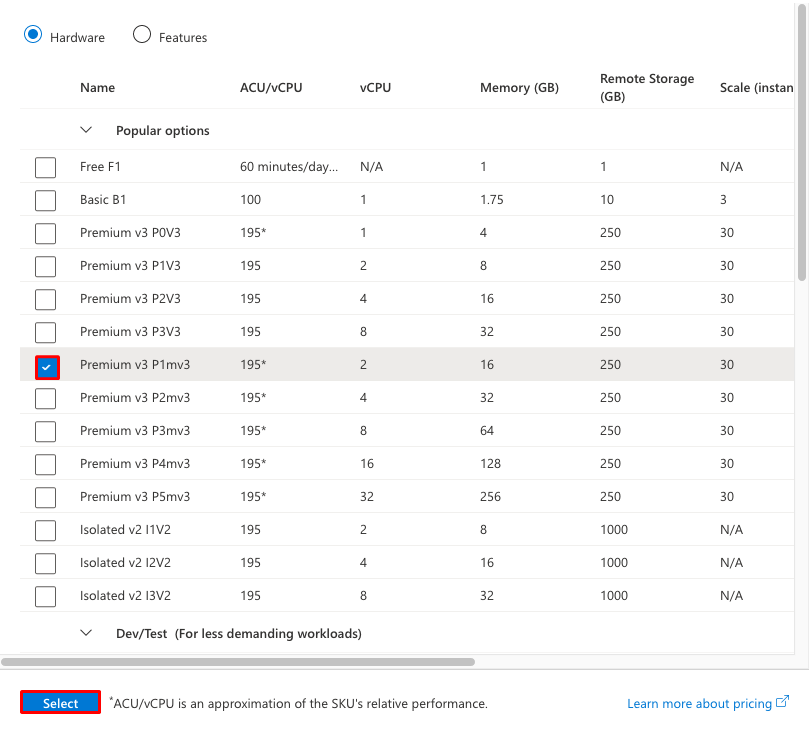
Importante
Es posible que no vea P0V3, P1V3, P2V3, P3V3, P1mV3, P2mV3, P3mV3, P4mV3 y P5mV3 como opciones o que algunas opciones aparezcan en gris. Si es así, Premium V3 o una SKU individual de Premium V3 no está disponible en la implementación subyacente de App Service. Para obtener más información, consulte Escalado vertical desde un grupo de recursos no admitido y una combinación de regiones.
Escalado vertical de una aplicación existente al nivel Premium v3
Antes de escalar una aplicación existente al nivel Premium V3, asegúrese de que tanto Premium V3 como la SKU específica de Premium V3 están disponibles. Para obtener más información, consulte disponibilidad PremiumV3. Si no está disponible en su región, ve Escalado vertical desde una combinación de región y grupos de recursos no admitidos.
Según el entorno de hospedaje, el escalado vertical puede requerir pasos adicionales.
En Azure Portal, abra la página de la aplicación de App Service.
En el panel de navegación izquierdo de la página de la aplicación de App Service, seleccione Configuración>Escalar verticalmente (plan de App Service).
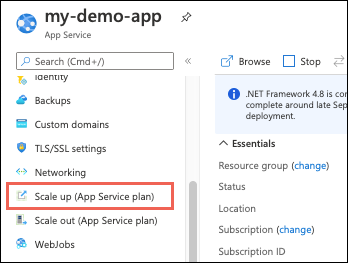
Seleccione uno de los planes Premium v3 y elija Seleccionar.
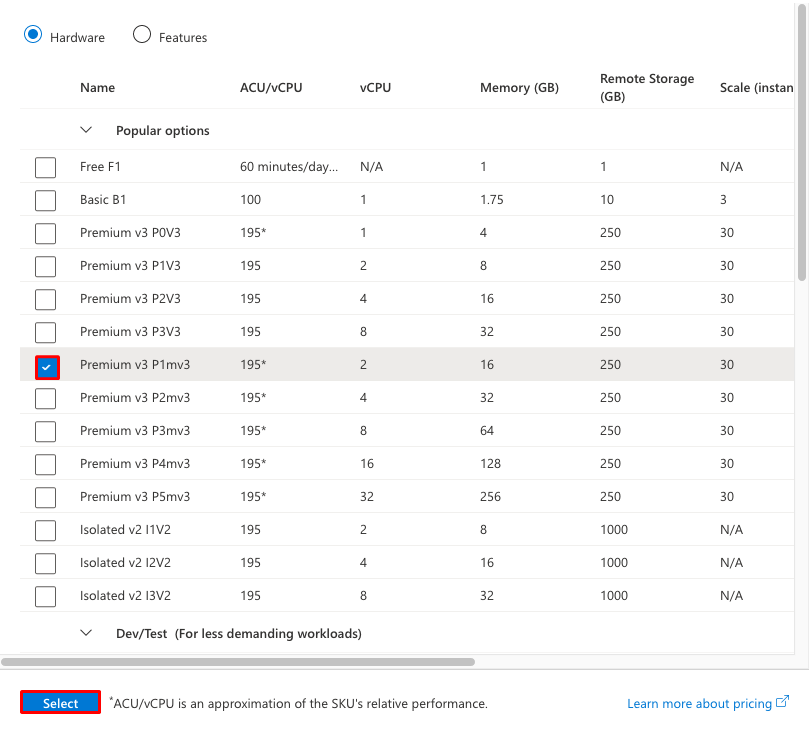
Si la operación finaliza correctamente, la página de información general de la aplicación muestra que ahora está en un plan Premium v3.
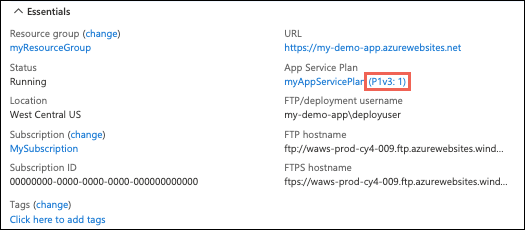
Si obtiene un mensaje de error
Si la implementación subyacente de App Service no admite la SKU Premium V3 solicitada, algunos planes de App Service no se pueden escalar verticalmente al nivel Premium V3 ni a una SKU más reciente en Premium V3. Para obtener más información, consulte Escalado vertical desde un grupo de recursos no admitido y una combinación de regiones.
Escalado vertical desde una combinación de región y grupos de recursos no admitidos
Si la aplicación se ejecuta en una implementación de App Service donde Premium V3 no está disponible o en una región que no admite Premium V3, vuelva a implementar la aplicación para aprovechar las ventajas de Premium V3. Si las SKU Premium V3 más recientes no están disponibles, también debe volver a implementar la aplicación para usar SKU más recientes en Premium V3. Tiene dos opciones:
Cree una aplicación en un nuevo grupo de recursos y con un plan de App Service.
Al crear el plan de App Service, selecciona el plan de tarifa de Premium V3 deseado. Este paso garantiza que el plan de App Service se implemente en una unidad de implementación que admita Premium V3 y la SKU específica en Premium V3. Luego, vuelva a implementar el código de aplicación en la aplicación recién creada. Aunque escale el nuevo plan de App Service a un nivel inferior para ahorrar costos, siempre puede escalar verticalmente de nuevo a Premium V3 y la SKU deseada en Premium V3 porque la unidad de implementación la admite.
En la página Herramientas de desarrollo>Aplicación Clonar, puede crear un plan de App Service con Premium V3 en la región que desee y especificar la configuración y la configuración de la aplicación que desea clonar.
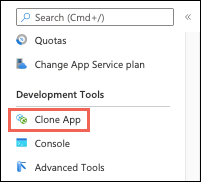
Automatizar con scripts
Puede automatizar la creación de la aplicación en el nivel Premium v3 con scripts mediante la CLI de Azure o Azure PowerShell.
Azure CLI
El siguiente comando crea un plan de App Service en P1V3. También puede ejecutarlo en Cloud Shell. Las opciones de --sku son P0V3, P1V3, P2V3, P3V3, P1mV3, P2mV3, P3mV3, P4mV3y P5mV3.
az appservice plan create \
--resource-group <resource_group_name> \
--name <app_service_plan_name> \
--sku P1V3
Azure PowerShell
Nota:
Se recomienda usar el módulo Azure Az de PowerShell para interactuar con Azure. Para comenzar, consulte Instalación de Azure PowerShell. Para más información sobre cómo migrar al módulo Az de PowerShell, consulte Migración de Azure PowerShell de AzureRM a Az.
El siguiente comando crea un plan de App Service en P1V3. Las opciones para -WorkerSize son Pequeño, Medio y Grande.
New-AzAppServicePlan -ResourceGroupName <resource_group_name> `
-Name <app_service_plan_name> `
-Location <region_name> `
-Tier "Premium V3" `
-WorkerSize "Small"